0xC004C008, Az aktiválószerver megállapította, hogy a termékkulcs nem használható
Nemrég találkozott a 0xC004C008 Windows aktiválási hibakóddal a számítógép képernyőjén? Ha igen, akkor ez a bejegyzés segít a probléma megoldásában. Ez a probléma általában akkor jelentkezik, amikor telepíti, frissíti vagy frissíti a Windows 11/10 . Azt jelzi, hogy az Ön által használt Windows 11/10 termékkulcsot több eszközön is használták. Ebben a cikkben bemutattuk azokat a lehetséges megoldásokat, amelyek biztosan segíthetnek a probléma megoldásában.
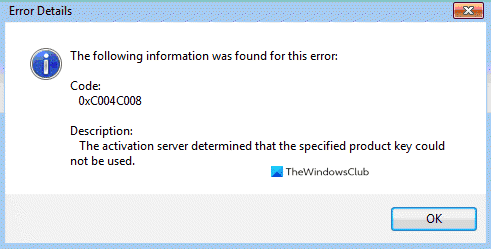
Ezzel az aktiválási(Activation) hibával a következő hibaüzenetet láthatja:
0xC004C008, Az aktiváló szerver megállapította, hogy a megadott termékkulcs nem használható.
Néha eltérő hibaüzenetet láthat:
Az aktiváló szerver jelentette, hogy a termékkulcs túllépte a feloldási korlátot. (Hibakód: 0xC004C008)
Windows aktiválási hibakód: 0xC004C008(Windows Activation Error Code 0xC004C008)
A hiba akkor fordul elő, ha a használni kívánt termékkulcsot már egy másik számítógépen használták, vagy több számítógépen is használják, mint azt a Microsoft szoftverlicenc(Microsoft Software License) feltételei megengedik. Javítsa(Fix) ki ezt az aktiválási problémát úgy, hogy minden egyes számítógépéhez vásárol egy termékkulcsot, hogy aktiválja azokon a Windows rendszert .(Windows)
Az alábbi lépések végrehajtásával vásárolhat termékkulcsot a Windows Áruházból :(Windows Store)
- Kattintson(Click) a Start gombra(Start) , majd válassza a Settings > Update és biztonság > Aktiválás(Activation) menüpontot .
- Válassza az Ugrás az Áruházba(Store) lehetőséget , és kövesse a megjelenő utasításokat a Windows megvásárlásához .
Ha ez nem segít, kövesse az alábbi javaslatokat a probléma megoldásához:
- Próbálja ki az aktiválási hibaelhárítót
- Használja a telefonos aktiválást
- Lépjen kapcsolatba a Microsoft ügyfélszolgálatával
Lássuk most őket részletesen:
1] Próbálja(Try) ki az aktiválási(Activation) hibaelhárítót
Ha ez a probléma valamilyen licenckorlátozás miatt fordult elő, próbálkozzon a beépített Aktiválási hibaelhárító eszközzel a megoldáshoz. Ehhez kövesse az alábbi lépéseket:
- Először is nyissa meg a Windows beállításait(open the Windows Settings) a Win+I billentyűparancs segítségével.
- Miután megnyílt, kattintson a Update & Security > Activation fülre. Menjen a jobb oldalon, és kattintson a Hibaelhárítás(Troubleshoot) elemre .
- Ezután válassza ki a " Javítás alkalmazása(Apply this fix) " lehetőséget a javítási stratégia végrehajtásához.
Ha végzett, indítsa újra a számítógépet, és ellenőrizze, hogy a 0xC004C008 aktiválási(Activation) hibakód megoldódott-e.
2] Használja a Telefonos aktiválást
Alternatív megoldásként aktiválhatja Windows 11/10 eszközét a Telefon(Phone) segítségével . Íme, hogyan kell csinálni:
- Nyissa meg a Futtatás(Run) párbeszédpanelt a Windows billentyű + R billentyűkombináció megnyomásával. A szövegmezőbe írja be a „SLUI 4” szót, és nyomja meg az Enter billentyűt .
- Válassza ki(Select) országát a lehetőségek listájából, és kattintson a Tovább(Next ) gombra.
- Amikor megnyílik a telefon aktiválási oldala, próbálja meg felvenni a kapcsolatot az országában elérhető számmal.
- Használja az automatizált rendszert megfelelően az utasításoknak megfelelően.
- Ha megerősítő azonosítót kap az automatizált rendszertől, jegyezze fel.
- Ezután írja be a megadott megerősítési azonosítót a mezőbe, majd nyomja meg az Aktiválás(Activate) gombot .
A lépések végrehajtása után ennek az aktiválási hibának(Error) el kell tűnnie.
3] Lépjen kapcsolatba a Microsoft ügyfélszolgálatával(Contact Microsoft Customer Support)
Sajnos, ha a fent említett módszerek egyike sem vált be Önnek, és továbbra is a 0xC004C008- as Windows aktiválási hibakóddal néz szembe, (Windows Activation Error)lépjen kapcsolatba a Microsoft ügyfélszolgálatával(contact Microsoft Support) , és kérje meg az operációs rendszer aktiválását.
Hope this helps!
Related posts
A Windows 10 Enterprise Edition aktiválása
Javítsa ki a 0xc004f075 Windows frissítési vagy aktiválási hibakódot
0xc0ea000a hiba, a Windows 10 nem aktiválható hardverváltás után
0xC004C003, Az aktiválószerver megállapította, hogy a termékkulcs blokkolva van
A Windows aktiválása meghiúsul a 0x8007267C hibakóddal
Javítsa ki a 0xc004f025 számú Windows Script Host hibát az aktiválás során
A szoftverlicencelési szolgáltatás arról számolt be, hogy a termékkulcs nem érhető el
0x8007000d hiba a Windows 11/10 telepítése, frissítése és aktiválása során
Javítsa ki a 0x8004FC12 aktiválási hibát Windows 11/10 rendszeren
A megadott termékkulcs nem működött, 0xC004F050 hiba
Javítsa ki a Windows Server 0xc004f069 aktiválási hibáját
Javítsa ki az Office 0xc004c060 aktiválási hibát
Javítsa ki a Microsoft 365 licenc nélküli termék hibáját az Office-alkalmazásokban
Javítsa ki a 0x80070422 számú aktiválási hibát Windows 11/10 rendszeren
A kulcskezelési szolgáltatás által jelentett szám nem elegendő – 0xC004F038
0x803fa067 hiba, nem aktiválható, mert nincs érvényes licenckulcsa
Ez a termékkulcs nem az Office-beli régióüzenethez készült
Javítsa ki a 0x8007007B Windows 10 aktiválási hibakódot
A Windowsnak szüksége van a jelenlegi hitelesítő adatokkal kapcsolatos hibára a Windows 11/10 rendszeren
Aktiválási hibakód: 0xC004F009, A türelmi időszak lejárt
